文章详情页
Win10如何使用PIN或密码来审批管理员权限?
浏览:196日期:2022-10-07 18:35:51
Win10如何使用PIN或密码来审批管理员权限?正常情况下,我们只要右键程序选择“以管理员身份运行”即可提权,但为了更加的安全,我们可以使用凭据来批准提权。下面小编给大家分享Win10使用PIN或密码来审批管理员权限的操作方法。
步骤如下:
1、首先按下Windows+R键,输入regedit,打开注册表;
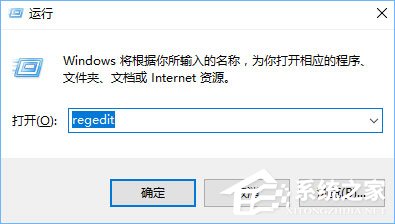
2、定位到:ComputerHKEY_LOCAL_MACHINESOFTWAREMicrosoftWindowsCurrentVersionPoliciesSystem。
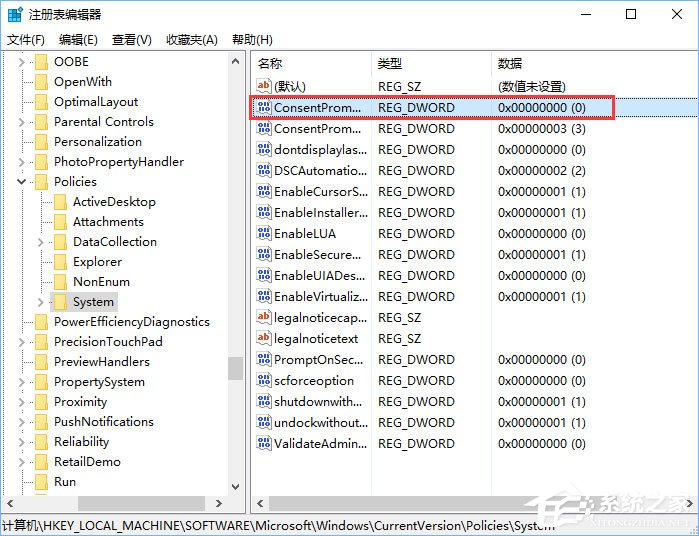
3、然后在右侧你会看到一个名为ConsentPromptBehaviorAdmin的DWORD值,将数据改成3。
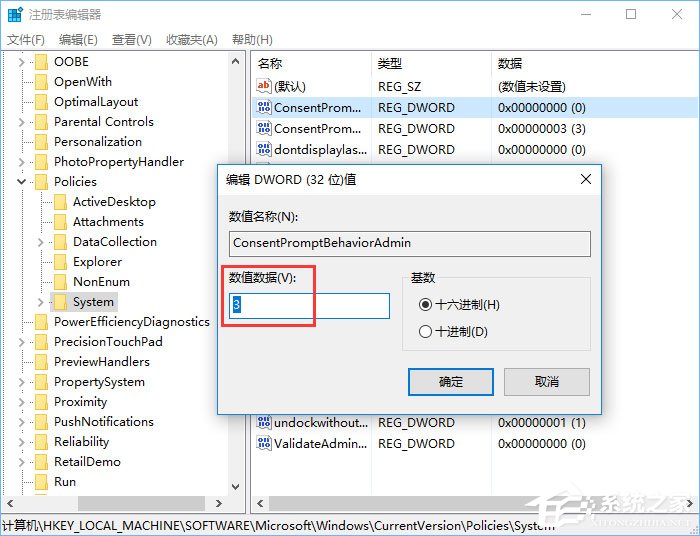
4、然后以管理员身份运行一个程序,你就会看到Windows会在UAC中要求你键入PIN或密码等凭据来确认提权了。
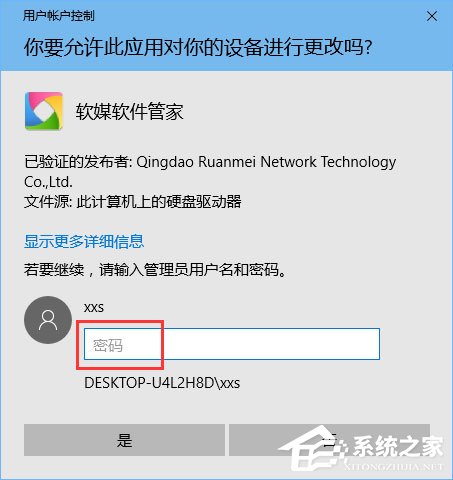
上述便是Win10使用PIN或密码来审批管理员权限的操作步骤,希望管理员权限更加难搞的伙伴,不妨试试哦!
相关文章:
1. 将Windows XP自动进行到底2. centos7紧急修复模式怎么进入?3. Win10怎么更改文件类型 windows如何修改文件类型4. Win7电脑桌面无法显示怎么办?Win7电脑桌面无法显示的解决办法5. 解决win7系统右下角弹出广告的图文方法6. 联想ThinkPad E420 1141A49笔记本U盘如何安装win10系统 安装win10系统方法介绍7. 一招解决64位Windows 7与DNF的兼容性问题8. win10玩游戏装哪个版本推荐介绍9. win10系统崩溃无法修复无法进入安全模式10. Windows11电脑屏幕倒过来了怎么办?Windows11电脑屏幕倒过来了解决方法
排行榜

 网公网安备
网公网安备